Slik legger du til Gmail på oppgavelinjen på Windows (HURTIGGUIDE)

Slik legger du til Gmail på oppgavelinjen i Windows 10/11 ved hjelp av Chrome eller Microsoft Edge. Få en rask og enkel veiledning her.
Hvis du får en "Ikke registrert på nettverk"-feil på telefonen din, er sjansen stor for at SIM-kortet ditt ikke er aktivert, du kan ikke bruke roaming, eller det er andre problemer med SIM-kortet eller Android-systemet. Start enheten på nytt og prøv igjen. Hvis det ikke hjalp, sjekk instruksjonene vi ga nedenfor.
De vanligste årsakene til denne feilen er:
Innholdsfortegnelse:
Hvorfor er ikke SIM-kortet mitt registrert på nettverket?
1. Ring operatørene Kundesenter for å aktivere SIM-kortet
Du må aktivere et nytt SIM-kort ved å ringe operatørens kundesenter i enkelte regioner. Så snart du får det automatiske svaret, bør du kunne ringe og motta anrop uten problemer. Etter det skal du få konfigurasjonsmeldinger for mobildata og MMS APN-innstillinger .
Hvis det ikke hjelper og du fortsatt får beskjed om at telefonen ikke er registrert på nettverket, må du kontrollere tjenesteleverandørens innstillinger.
2. Velg standard operatørnettverk
Selv om det er liten, er det en sjanse for at SIM-kortet som er i bruk ikke kobler til standardtjenesteleverandøren. Standardinnstillingen er Automatisk, hvor SIM-kortet automatisk kobles til en forhåndsutformet operatør. Du kan imidlertid prøve å slå av automatisk modus og velge operatør manuelt fra listen over tilgjengelige leverandører.
Her er hva du må gjøre:
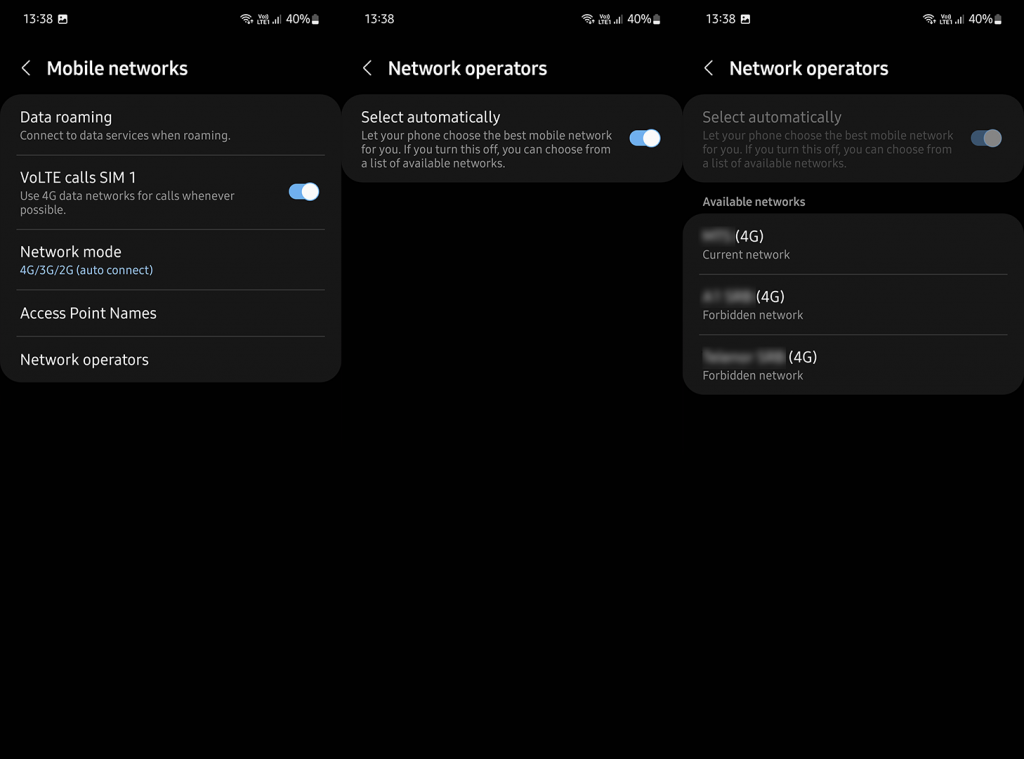
3. Fjern og legg til SIM-kortet ditt igjen
Det er også en sjanse for at SIM-kortet ditt ikke er riktig plassert, så vi anbefaler å ta det ut og legge det i SIM-skuffen igjen. Kontroller at SIM-kortet er aktivert i Innstillinger > Tilkoblinger > SIM-kort. Du kan til og med rense SIM-kontaktene litt, bare for å forsikre deg om at noe slags rusk ikke forårsaker problemer.
Når du har renset SIM-kortet, plasser det forsiktig inn og start telefonen på nytt. Hvis du fortsatt får meldingen om at telefonen ikke er registrert på nettverket, prøv å tilbakestille Telefon (Dialer)-appen og prøv igjen.
4. Kontakt operatøren din
Til slutt, hvis ingen av de foregående trinnene fungerte for deg, bør du definitivt kontakte operatøren din. Hvis enheten din er låst til en bestemt operatør, vil du ikke kunne bruke et alternativt SIM-kort for en annen tjenesteleverandør. Du bør kontakte operatørstøtte, og de bør gi deg bedre innsikt. SIM-kortet ditt kan også kreve utskifting, og det er der operatøren kan hjelpe deg også.
Med det sagt kan vi avslutte denne artikkelen. Takk for at du leste, og ikke glem å dele dine tanker, spørsmål eller forslag med oss i kommentarfeltet nedenfor. Som alltid ser vi frem til å høre fra deg.
Slik legger du til Gmail på oppgavelinjen i Windows 10/11 ved hjelp av Chrome eller Microsoft Edge. Få en rask og enkel veiledning her.
Hvis App Store forsvant fra startskjermen på iPhone/iPad, ikke bekymre deg, det er en enkel løsning for å gjenopprette den.
Oppdag de beste ublokkerte spillnettstedene som ikke er blokkert av skoler for å forbedre underholdning og læring.
Mottar feilmelding om utskrift på Windows 10-systemet ditt, følg deretter rettelsene gitt i artikkelen og få skriveren din på rett spor...
Du kan enkelt besøke møtene dine igjen hvis du tar dem opp. Slik tar du opp og spiller av et Microsoft Teams-opptak for ditt neste møte.
Når du åpner en fil eller klikker på en kobling, vil Android-enheten velge en standardapp for å åpne den. Du kan tilbakestille standardappene dine på Android med denne veiledningen.
RETTET: Entitlement.diagnostics.office.com sertifikatfeil
Hvis du står overfor skriveren i feiltilstand på Windows 10 PC og ikke vet hvordan du skal håndtere det, følg disse løsningene for å fikse det.
Hvis du lurer på hvordan du sikkerhetskopierer Chromebooken din, har vi dekket deg. Finn ut mer om hva som sikkerhetskopieres automatisk og hva som ikke er her
Vil du fikse Xbox-appen vil ikke åpne i Windows 10, følg deretter rettelsene som Aktiver Xbox-appen fra tjenester, tilbakestill Xbox-appen, Tilbakestill Xbox-apppakken og andre..


![[100% løst] Hvordan fikser du Feilutskrift-melding på Windows 10? [100% løst] Hvordan fikser du Feilutskrift-melding på Windows 10?](https://img2.luckytemplates.com/resources1/images2/image-9322-0408150406327.png)



![FIKSET: Skriver i feiltilstand [HP, Canon, Epson, Zebra og Brother] FIKSET: Skriver i feiltilstand [HP, Canon, Epson, Zebra og Brother]](https://img2.luckytemplates.com/resources1/images2/image-1874-0408150757336.png)

![Slik fikser du Xbox-appen som ikke åpnes i Windows 10 [HURTIGVEILEDNING] Slik fikser du Xbox-appen som ikke åpnes i Windows 10 [HURTIGVEILEDNING]](https://img2.luckytemplates.com/resources1/images2/image-7896-0408150400865.png)